إصلاح خطأ نموذج ربط على تلفزيون سامسونج - TechCult
منوعات / / April 06, 2023
يتخذ الترفيه شكلاً جديدًا عندما تكون واجهة المستخدم والتعامل أفضل. أحد هذه الأجهزة المخصصة هو Samsung Smart TV. إذا كنت تستخدم Samsung Smart TV ، فربما تكون قد واجهت نموذج خطأ يربط مجتمع Samsung. لكي تكون أكثر تحديدًا ، قد يتم عرض رسالة الخطأ لأن الشبكة غير متصلة. تحقق من إعدادات الشبكة لاستخدام خدمات الإنترنت. (ERROR_MODEL_BIND). في هذه الحالة ، قد لا تتمكن من استخدام التلفزيون للعمليات المنتظمة. يمكنك استخدام الطرق الواردة في المقالة لإصلاح رسالة الخطأ هذه.

جدول المحتويات
- كيفية إصلاح خطأ ربط النموذج على تلفزيون سامسونج
- الطريقة الأولى: طرق استكشاف الأخطاء وإصلاحها الأساسية
- الطريقة 2: أعد تشغيل تلفزيون Samsung
- الطريقة الثالثة: تعديل مستوى السطوع
- الطريقة الرابعة: تعيين التاريخ والوقت يدويًا
- الطريقة الخامسة: مسح ملفات وبيانات ذاكرة التخزين المؤقت
- الطريقة 6: تحديث البرامج الثابتة للتلفزيون
- الطريقة 7: تغيير خوادم DNS
- الطريقة 8: إعادة تعيين Smart Hub
- الطريقة 9: إجراء إعادة ضبط المصنع
- نصيحة احترافية: استخدم تطبيق Samsung Smart TV Remote
كيفية إصلاح خطأ ربط النموذج على تلفزيون سامسونج
إذا حدث الخطأ في تلفزيون Samsung ، فقد لا تكون التطبيقات متاحة أو قد يكون هناك العديد من الرموز لنفس التطبيق. في بعض الحالات ، قد يتم عرض تطبيقات التوقيع بمفردها على تلفزيون Samsung.
قد يكون سبب الخطأ أحد الأسباب التالية المدرجة هنا.
- حجم الشاشة كبير قد يكون حجم شاشة عرض تلفزيون Samsung كبيرًا جدًا وقد يظهر محتوى الوسائط منقسمًا.
- مشكلة مع خوادم Samsung- في بعض الحالات ، قد يكون هناك انقطاع في الخادم في Samsung Smart Hub وقد يحدث الخطأ.
الطريقة الأولى: طرق استكشاف الأخطاء وإصلاحها الأساسية
تتمثل الطريقة الأولى والأساسية لإصلاح رسالة الخطأ على تلفزيون Samsung في محاولة تنفيذ طرق استكشاف الأخطاء وإصلاحها الواردة في هذا القسم.
1 أ. إصلاح مشاكل الأجهزة
تتمثل الطريقة الأولى في إصلاح مشكلات أجهزة تلفزيون Samsung ومسح المشكلات المتعلقة بالشاشة.
- شاشة نظيفة- إذا كانت هناك تداخلات في شاشة العرض مثل بصمات الأصابع ، فيمكنك محاولة استخدام قطعة قماش مبللة من الألياف الدقيقة لمسح شاشة العرض.
- تنظيف عن بعد- يمكنك استخدام قطعة قماش ناعمة لتنظيف الأزرار ومساحات الواجهة الأخرى في جهاز التحكم عن بُعد الخاص بتلفزيون سامسونج.
- تحقق من امدادات الطاقة- في بعض الأحيان ، قد لا يتم تزويد تلفزيون Samsung بمصدر طاقة كافٍ وقد تواجه خطأ في ربط النموذج. حاول توصيل الكابل الرئيسي للتلفزيون بمأخذ طاقة أفضل.
- تحقق من كبلات التوصيل- تأكد من توصيل الكابلات المتصلة بشاشة التلفزيون بشكل صحيح وتوصيلها بالكامل بالمنافذ. تحقق أيضًا مما إذا كانت الكابلات متصلة بالمنافذ المقابلة.
1 ب. تأكد من استقرار اتصال الإنترنت
سبب شائع آخر للخطأ هو اتصال الإنترنت غير المستقر والضعيف. جرب طرق استكشاف الأخطاء وإصلاحها الواردة هنا للتأكد من استقرار اتصال الإنترنت.
- انقل موجه Wi-Fi بالقرب من تلفزيون Samsung الخاص بك.
- قم بتوصيل موجه Wi-Fi بالتلفزيون الخاص بك مباشرةً باستخدام سلك Ethernet.
- افصل الأجهزة الأخرى المتصلة بشبكة Wi-Fi.
1 ج. إصلاح مشكلات الاتصال بالإنترنت
لإصلاح الأسباب المحتملة الأخرى لمشكلة اتصال الشبكة ، يمكنك محاولة اتباع الإرشادات الموجودة في دليلنا على كيفية استكشاف مشكلات الاتصال بالشبكة على نظام التشغيل Windows 10 وإصلاحها.

1 د. تغيير شبكة Wi-Fi
إذا كانت شبكة Wi-Fi الحالية غير مستقرة ، فيمكنك محاولة التبديل إلى شبكة Wi-Fi أخرى ذات سرعة تحميل أفضل.
1. اضغط على قائمة طعام زر على جهاز التحكم عن بعد الخاص بتلفزيون Samsung وحدد إعدادات باستخدام مفاتيح الأسهم.
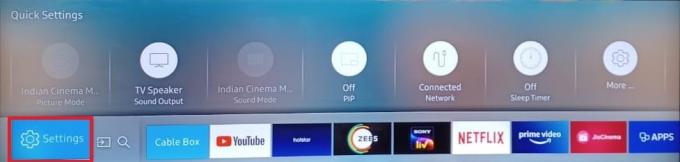
2. انتقل إلى شبكة علامة التبويب في الجزء الأيمن وحدد ملف حالة الشبكة خيار.
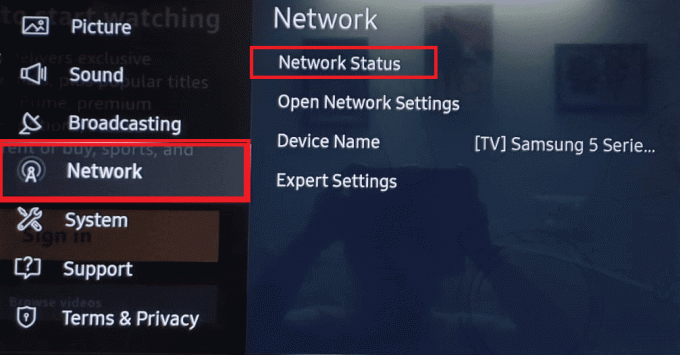
3. حدد ملف اعدادات الشبكة الخيار في الزاوية اليسرى السفلية.
4 ا. اختر ال سلكي الخيار في نوع الشبكة الشاشة وادخل كلمة المرور.

4 ب. بدلاً من ذلك ، يمكنك تحديد ملف إعادة تعيين الاتصالات خيار لإعادة تعيين حالة الشبكة إلى إعدادات المصنع.
اقرأ أيضا:إصلاح مشكلة الشاشة السوداء على تلفزيون سامسونج الذكي
1E. تلفزيون سامسونج دورة الطاقة
إذا لم تؤدِ أي من الطرق التي تمت مناقشتها في قسم استكشاف الأخطاء وإصلاحها إلى حل نموذج الخطأ الذي يربط مجتمع Samsung ، فيمكنك تشغيل دورة تلفزيون Samsung بالقوة. سيؤدي ذلك إلى مسح جميع مواطن الخلل والمشكلات الموجودة في التلفزيون ويمكنك إصلاح الخطأ.
1. اضغط على قوة الموجود على تلفزيون Samsung حتى يتم تشغيل الصمام الأحمر المصباح ينطفئ.

2. افصل الكابل الرئيسي من التلفزيون واتركه يبرد لحوالي من 10 إلى 15 دقائق.
3. إعادة كابل التلفزيون في منفذ الطاقة واضغط على قوة زر على التلفزيون لتشغيله.
الطريقة 2: أعد تشغيل تلفزيون Samsung
إذا تسببت الثغرات المؤقتة في تلفزيون Samsung في حدوث الخطأ ، فيمكن إزالته من خلال إعادة تشغيل بسيطة.
1. دورة الطاقة تلفزيون Samsung الخاص بك باتباع الإرشادات المذكورة سابقًا.
2. اضغط على قائمة طعام زر وحدد إعدادات في الركن الأيمن السفلي من الشاشة.
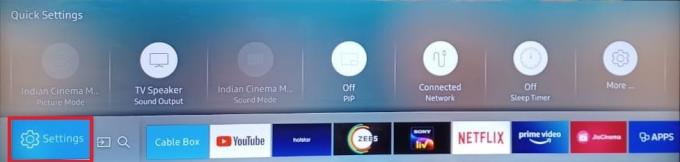
3. حدد ملف نظام علامة التبويب في الجزء الأيمن وحدد ملف اعادة التشغيل خيار.
4. اضغط على بيت زر متبوعًا بملحق قوة زر ل إعادة تشغيل التلفاز.
الطريقة الثالثة: تعديل مستوى السطوع
قد يتسبب مستوى السطوع الأعلى في تلفزيون Samsung في حدوث خطأ في ربط النموذج. يمكنك تعديل المستوى وهذا من شأنه أن يقلل من استهلاك الطاقة للتلفزيون.
1. استخدم ال قائمة طعام زر لفتح إعدادات شاشة.
2. في ال نظام في الجزء الأيمن ، قم بتعيين ملف وضع توفير الطاقة الى عن خيار.

الطريقة الرابعة: تعيين التاريخ والوقت يدويًا
إذا تم ضبط التاريخ والوقت لتلفزيون Samsung بشكل غير صحيح ، فقد تواجه هذا الخطأ. يمكنك محاولة ضبط التاريخ والوقت على التلفزيون يدويًا.
1. افتح ال إعدادات التطبيق على تلفزيون Samsung الخاص بك باتباع التعليمات الواردة سابقًا.
2. انتقل إلى نظام علامة التبويب في الجزء الأيمن وحدد ملف وقت خيار.

3. حدد ملف ضبط الساعة خيار من الجزء الأيمن.
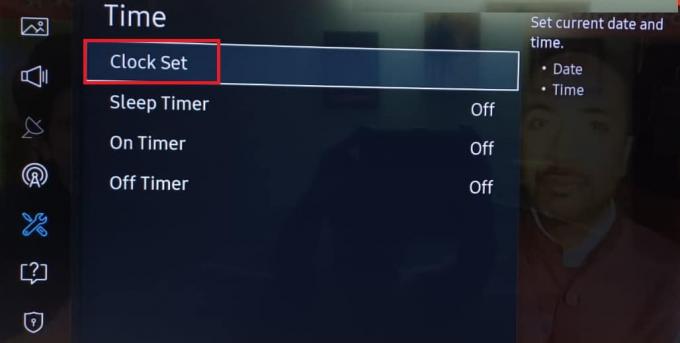
4. اضبط ملف التاريخ والوقت الصحيحين بشكل فردي.

5. اتبع الإرشادات الواردة سابقًا لإعادة تشغيل التلفزيون.
اقرأ أيضا:كيفية تنزيل التطبيقات على تلفزيون سامسونج الذكي
الطريقة الخامسة: مسح ملفات وبيانات ذاكرة التخزين المؤقت
تساعد ملفات البيانات والبيانات المخزنة مؤقتًا على تلفزيون Samsung في تشغيل أي تطبيق بشكل أسرع من المعتاد ، ومع ذلك ، فإنها تسبب أيضًا تأخرًا في التشغيل المنتظم للتلفزيون. لإصلاح نموذج الخطأ الذي يربط مجتمع Samsung ، يمكنك محاولة مسح ملفات بيانات ذاكرة التخزين المؤقت.
1. من الشاشة الرئيسية، افتح ال إعدادات صفحة.
2. انتقل إلى يدعم علامة التبويب وحدد ملف تشخيص ذاتي خيار.

3. حدد ملف مدير جهاز التلفزيون خيار.
ملحوظة: قد لا يتوفر هذا الخيار في إصدارات معينة ؛ انتقل إلى الطريقة التالية إذا لم تتمكن من العثور على هذا الخيار.
4. حدد ملف نظف الان زر في الأقسام التالية:
- استرجاع الذاكرة
- تطبيقات تشغيل نظيفة
الطريقة 6: تحديث البرامج الثابتة للتلفزيون
إذا كانت البرامج الثابتة الخاصة بتلفزيون Samsung قديمة ، فقد تواجه هذا الخطأ. يمكنك محاولة تحديث البرنامج الثابت للتلفزيون إلى أحدث إصدار لإصلاح الخطأ.
الخطوة الأولى: تنزيل تحديث البرنامج الثابت
يتم هنا شرح الطريقة اليدوية لتثبيت تحديث البرنامج الثابت على التلفزيون. على الرغم من أن خيار البحث عن التحديثات يدويًا متاح ، إلا أنه قد لا ينعكس على التلفزيون ، وبالتالي يوصى بهذه الطريقة.
تتمثل الخطوة الأولى في تنزيل تحديث البرنامج الثابت لتلفزيون Samsung باستخدام جهاز كمبيوتر يعمل بنظام Windows.
1. استخدم ال بحث ويندوز شريط للبحث عنه جوجل كروم وانقر فوق يفتح.

2. افتح ال الموقع الرسمي لتنزيل تحديث البرنامج الثابت لتلفزيون Samsung وحدد ملف طراز التلفزيون في ال التلفزيونات فاتورة غير مدفوعة.

3. دخول رقم الموديل في شريط البحث وانقر على تحميل زر في البرامج الثابتة قسم.

4. استخدم برنامج أداة ضغط البيانات مثل WinZip لفك ضغط محتويات البرنامج الثابت الذي تم تنزيله. يمكنك اتباع التعليمات الواردة في الدليل للتعرف على برنامج WinZip.
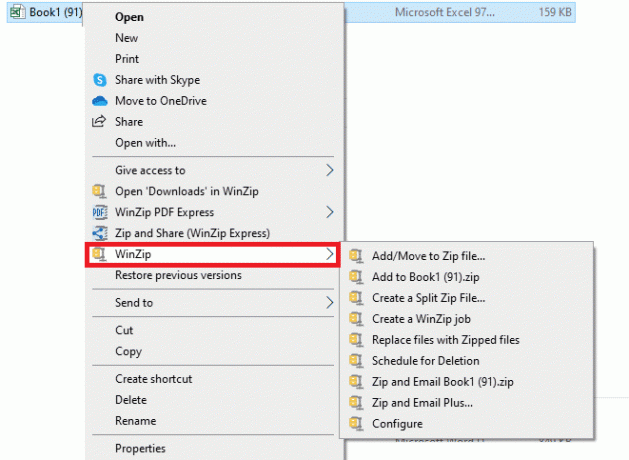
الخطوة الثانية: نقل ملفات تحديث البرنامج الثابت
تتمثل الخطوة التالية لإصلاح ربط نموذج الخطأ في نقل ملفات تحديث البرنامج الثابت إلى تلفزيون Samsung الخاص بك باستخدام أي جهاز وسائط.
1. قم بتوصيل جهاز وسائط خارجي مثل USB بجهاز الكمبيوتر الخاص بك.
2. افتح تحديث البرنامج الثابت الذي تم تنزيله من ملف التحميلات المجلد بالانتقال إلى هذا الكمبيوتر> التنزيلات مجلد.
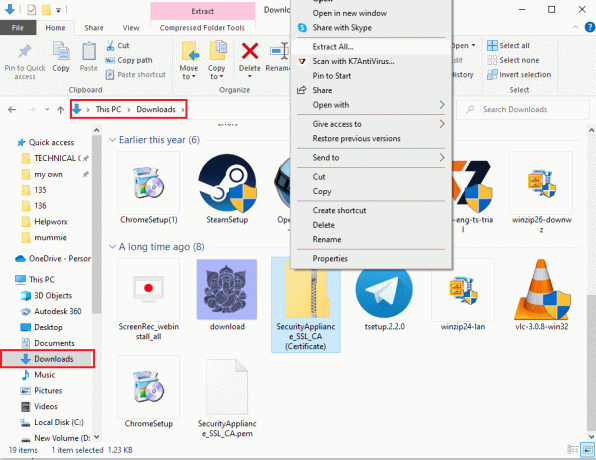
3. اضغط على مفاتيح Ctrl + A. معًا لتحديد الملفات ثم اضغط على مفاتيح Ctrl + C. في وقت واحد لنسخها.
4. انتقل إلى ملف محرك أقراص USB من الجزء الأيمن من مستكشف Windows.
5. ضرب مفاتيح Ctrl + V. في نفس الوقت للصق الملفات على محرك أقراص USB.
6. انقر بزر الماوس الأيمن فوق ملف محرك أقراص USB في الجزء الأيمن وانقر فوق إخراج خيار لإخراج محرك الأقراص.

7. سدادة ال محرك أقراص USB في منفذ USB على تلفزيون Samsung الخاص بك.
اقرأ أيضا: 13 أفضل جهاز Android TV Box رخيص
الخطوة الثالثة: تحديث البرامج الثابتة لتلفزيون Samsung
الخطوة الأخيرة هي تحديث البرنامج الثابت لتلفزيون Samsung باستخدام ملفات تحديث البرنامج الثابت.
1. قم بتشغيل Samsung TV وافتح ملف إعدادات صفحة.
2. انتقل إلى يدعم علامة التبويب في الجزء الأيمن وحدد ملف تحديث النظام خيار.

3. استخدم مفاتيح الأسهم للانتقال إلى تحديث الان الخيار واضغط على نعم زر.

4 ا. إذا كان هناك تحديث متاح ، فسيتم تثبيته تلقائيًا على جهاز التلفزيون.
4 ب. حدد ملف محرك أقراص USB من طرق التحديث وانتظر حتى يتم تثبيت التحديث.
5. انتظر حتى يتم إعادة تشغيل تلفزيون Samsung لتثبيت تحديث البرنامج الثابت على التلفزيون.
اقرأ أيضا: كيفية الحصول على Samsung Password Manager
الطريقة 7: تغيير خوادم DNS
قد يتم تكوين إعدادات IP الخاصة بتلفزيون Samsung بشكل غير صحيح وقد يتم عرض الخطأ. لإصلاح نموذج الخطأ الذي يربط مجتمع Samsung ، يمكنك محاولة تعيين خوادم DNS الخاصة بالتلفزيون على إعدادات Google DNS.
1. افتح ال إعدادات الصفحة من الشاشة الرئيسية.
2. في ال شبكة في الجزء الأيمن ، حدد ملف حالة الشبكة خيار.

3. حدد ملف إعدادات IP الخيار من الأسفل.

4. حدد ملف أدخل يدويًا الخيار في إعداد IP مجال.

5. أدخل القيمة 8.8.8.8 وحدد ملف منتهي زر.
6. تعيين أدخل يدويًا الخيار في إعداد DNS الحقل ، كما هو موضح أعلاه.
7 أ. أدخل القيمة 4.2.2.1 في الحقل وحدد ملف نعم زر.
7 ب. بدلاً من ذلك ، يمكنك إدخال القيمة 208.67.222.222 واضغط على نعم زر.
الطريقة 8: إعادة تعيين Smart Hub
يتحكم Samsung Smart Hub في تكوين التطبيقات والقنوات في تلفزيون Samsung. إذا كان التكوين تالفًا ، فيمكنك محاولة إعادة تعيين المحور الذكي إلى الإعدادات الأصلية. ومع ذلك ، قد يتم حذف البيانات الشخصية مثل كلمات المرور المحفوظة من التلفزيون.
1. افتح ال إعدادات صفحة على جهاز التلفزيون باستخدام ملف قائمة طعام زر.
2. في ال يدعم في الجزء الأيمن ، حدد ملف تشخيص ذاتي خيار.

3. حدد ملف إعادة تعيين Smart Hub الخيار والانتظار حتى يتم إعادة تعيينه.

الطريقة 9: إجراء إعادة ضبط المصنع
الخيار الأخير لإصلاح ربط نموذج الخطأ هو إجراء إعادة ضبط المصنع لجهاز Samsung TV. سيؤدي ذلك إلى إعادة إعدادات تلفزيون Samsung إلى حالتها الأصلية وقت التصنيع.
الخيار الأول: التشخيص الذاتي
الخيار الأول هو استخدام خيار التشخيص الذاتي لإعادة ضبط التلفزيون. سيؤدي ذلك إلى مسح مواطن الخلل واستكشاف الأخطاء وإصلاحها بسهولة.
1. اتبع التعليمات الواردة سابقًا للانتقال إلى تشخيص ذاتي شاشة.

2. حدد ملف إعادة ضبط الخيار في القائمة.
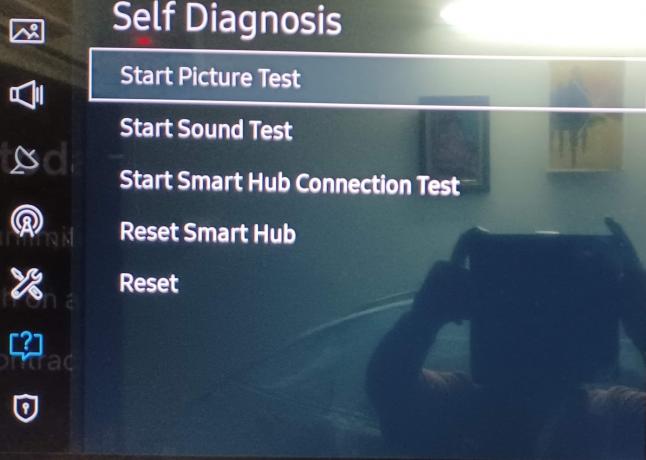
3. أدخل رقم التعريف الشخصي الافتراضي باسم 0000 أو أدخل رقم التعريف الشخصي الذي قمت بحفظه على التلفزيون.
الخيار الثاني: بدء الإعداد
الخيار الثاني هو استخدام خيار بدء الإعداد لضبط تلفزيون Samsung على الإعدادات الأصلية.
1. افتح ال إعدادات الصفحة وانتقل إلى نظام علامة التبويب باتباع التعليمات الواردة في وقت سابق.
2. حدد ملف ابدأ الإعداد خيار لاستعادة الإعدادات الأصلية.

3. حدد ملف نعم زر إذا طُلب منك واختر تفضيلاتك لإعادة ضبط التلفزيون.
اقرأ أيضا: كيفية إصلاح مشكلات اتصال Samsung TV Wi-Fi
نصيحة احترافية: استخدم تطبيق Samsung Smart TV Remote
لا تدعم بعض إصدارات Samsung Smart TV عناصر التحكم من جهاز التحكم عن بُعد ونتيجة لذلك ، قد يحدث ربط نموذج الخطأ. في هذه الحالة ، يمكنك تجربة استخدام التطبيق عن بعد على هاتفك أو جهازك اللوحي الذي يعمل بنظام Android.
ملحوظة: التعليمات الواردة في هذه الطريقة هي في الاعتبار هاتف Samsung Galaxy A21s الهاتف ، وقد تختلف وفقًا للإعدادات.
1. اسحب الشاشة الرئيسية لأعلى وانقر على متجر Play برنامج.

2. استخدم ال شريط البحث للبحث عن التطبيق البعيد لتلفزيون سامسونج.
3. اضغط على ثَبَّتَ زر على جهاز التحكم عن بعد في التلفزيون (سامسونج) برنامج.

4. قم بتكوين الإعدادات واستخدم ملف ملاحة مفاتيح للتحكم في جهاز التلفزيون.
مُستَحسَن:
- كيفية البحث عن شخص ما على WhatsApp بدون رقم
- كيفية الحصول على DirecTV الآن نسخة تجريبية مجانية لمدة 3 أشهر
- إصلاح Samsung TV Plus لا يعمل
- إصلاح خطأ بطاقة SIM الخاصة بـ Samsung Galaxy Note 5
طرق الإصلاح ربط نموذج الخطأ تم شرح مجتمع Samsung في المقالة. يرجى إخبارنا باقتراحاتك واستفساراتك في قسم التعليقات ، ومشاركة الطريقة التي ساعدت في إصلاح رسالة الخطأ.
إيلون كاتب تقني في TechCult. لقد كان يكتب أدلة إرشادية منذ حوالي 6 سنوات حتى الآن وقد غطى العديد من الموضوعات. يحب تغطية الموضوعات المتعلقة بأنظمة Windows و Android وأحدث الحيل والنصائح.



